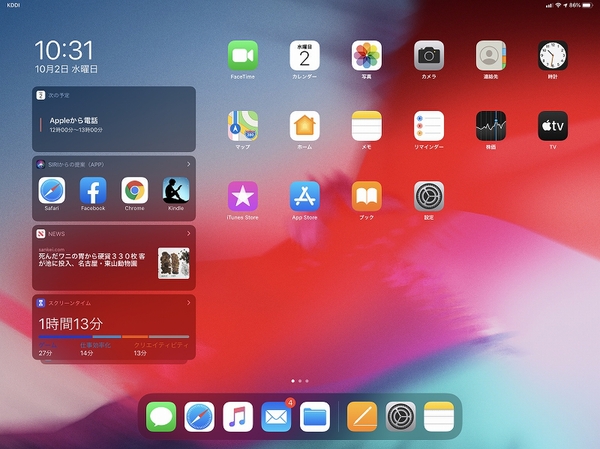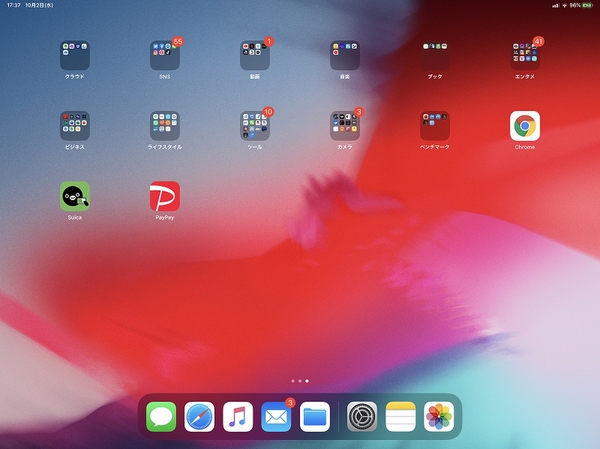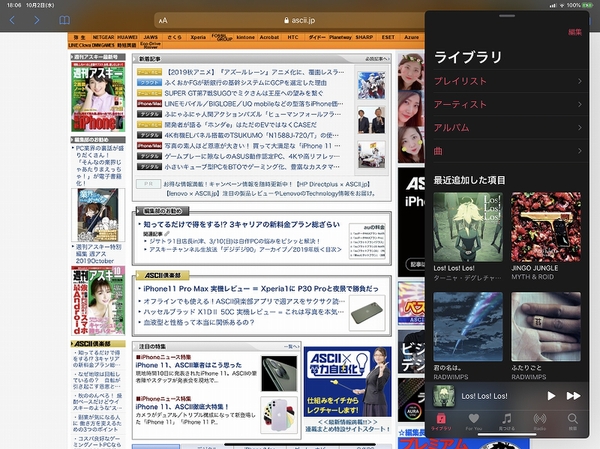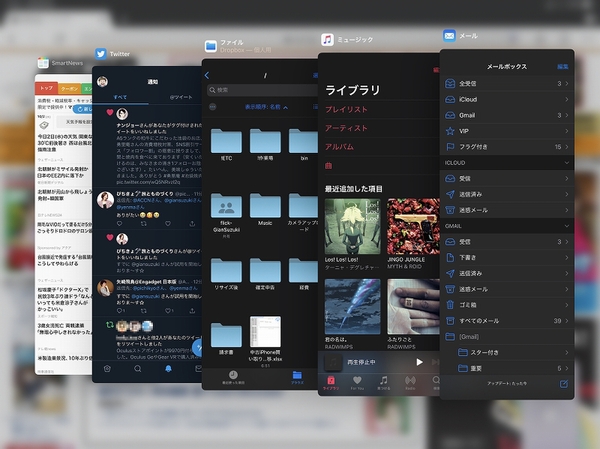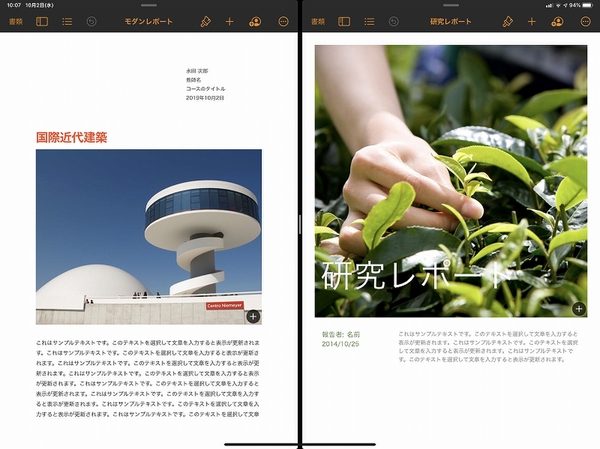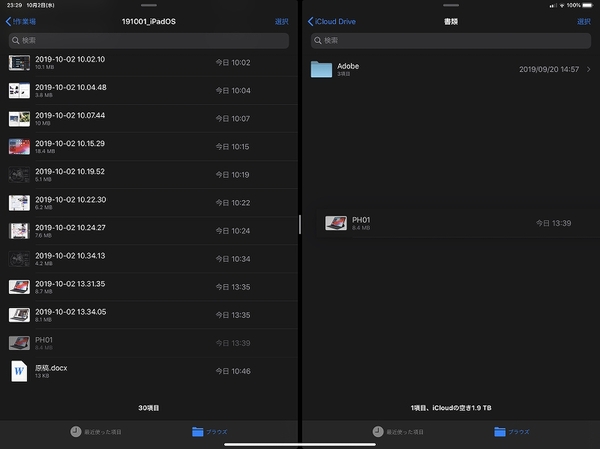9月25日、iPad向けに新OS「iPadOS」の提供が開始されました。「iOS 12」まで、iPhone、iPod touch、iPadに共通のOSが提供されていましたが、今秋のアップデートからiPhone、iPod touchには「iOS 13」、iPadにはiPadOS(バージョン名は「iPadOS 13.1」)と名称の異なるOSが用意されました。
iPadOSはiOS 13と同じ基盤を元に構築され、タブレットに特化したユーザーインターフェースや機能を採用。そのためiOS 13の機能の多くはそのまま実装されています。iOS 13についてはすでに「ダークモードや新マップ、iOS 13の注目の新機能を実際に試してみました」でレビューをお届けしているので、この記事ではiPadOSの独自ユーザーインターフェースや機能について、実際に使った感想を交えつつ解説していきます。
【iPadOSの注目機能 その1】
ホーム画面のデザインが変更
ウィジェットも表示可能に
iPadのホーム画面といえば、画面の広さのわりに表示できるアイコン数が少ないためにスカスカなレイアウトが不評でしたが、iPadOSでは小さめのアイコンを30個(6×5)表示するか、大きめのアイコンを20個(5×4)表示するかを選べるようになりました。また「今日の表示」のウィジェットをホーム画面に表示できるようになったのもうれしいところ。
ただし「今日の表示」のウィジェットが表示されるのはホーム画面の最初のページだけ。2ページ目以降はアイコンの間隔が離れてしまいます。ページごとにアイコンの間隔が変わるのはかなりの違和感です。「今日の表示」のウィジェットはすべてのページに表示して、アイコンだけがページめくりされるような実装のほうが個人的には好みです。
【iPadOSの注目機能 その2】
Slide Overに複数アプリをセット可能に
アプリに重ねてふたつ目のアプリを表示できる「Slide Over」は複数アプリの格納に対応。よく使う情報や機能に素早くアクセス可能になりました。操作にはやや慣れが必要ですが、マスターすれば作業効率が大きく向上します。筆者はDropboxを格納しておいて、iPad内の画像をアップロードする際のトリガーに利用しています。iPadOSでぜひ最初に試していただきたい進化点です。
【iPadOSの注目機能 その3】
Split Viewで同じアプリを起動可能に
Split Viewの進化点はひとつのアプリで複数のウインドウを開けるようになったこと。「Pages」でふたつの書類を見比べたり、「ファイル」でファイルをドラッグ&ドロップできるのはPCライクで快適です。ただし、すべてのアプリが対応しているわけではないのでご注意を。
週刊アスキーの最新情報を購読しよう
本記事はアフィリエイトプログラムによる収益を得ている場合があります